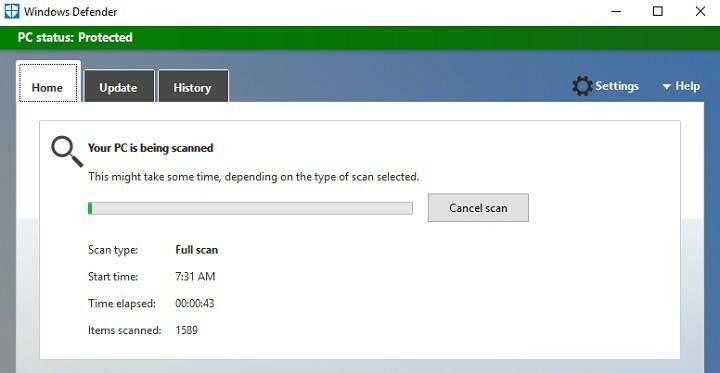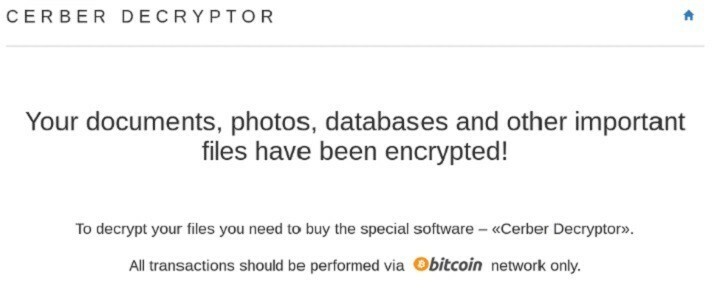- Windows Defender es la primera línea de defensa de Windows 10, pero algunos usuarios no pueden actualizarlo y obtener el 0x80240016 error.
- Reiniciar el servicio de actualización de su sistema operativo debería solucionar este problema de inmediato.
- También puede restablecer los componentes de Windows Update manualmente, pero siga los pasos con cuidado.
- Antes de meterse en procedimientos complicados, considere la posibilidad de utilizar un antivirus de terceros.

Este software mantendrá sus controladores en funcionamiento, lo que lo mantendrá a salvo de errores comunes de la computadora y fallas de hardware. Verifique todos sus controladores ahora en 3 sencillos pasos:
- Descarga DriverFix (archivo de descarga verificado).
- Hacer clic Iniciar escaneo para encontrar todos los controladores problemáticos.
- Hacer clic Actualizar los controladores para conseguir nuevas versiones y evitar averías en el sistema.
- DriverFix ha sido descargado por 0 lectores este mes.
Windows Defender es una característica muy útil de Windows 10 que le ayuda a deshacerse de los programas de malware y spyware no deseados.
Sin embargo, los usuarios encontraron un problema al intentar actualizar esta función, es decir, una actualización error 0x80240016 apareció y el proceso de actualización se detuvo.
Hay un par de causas de este problema, una de ellas es la instalación de otro programa.
Si está ejecutando una instalación de otro programa mientras intenta actualizar Windows Defender, simplemente no funcionará.
Entonces, si está instalando otro programa, finalice la instalación y luego intente actualizar Windows Defender. Este problema también aparece cuando el cliente de Windows Update no puede acceder al token de usuario.
Para resolver esto, tendrá que reiniciar sus servicios de actualización y el error de actualización de Windows Defender 0x80240016 debería desaparecer.
Si desea ser su propio soporte técnico, siga esta guía para ver cómo puede reiniciar el servicio Windows Update y sus componentes.
¿Cómo soluciono el error de actualización de Windows Defender 0x80240016?
1. Reinicie el servicio de actualización de Windows
- prensa Comienzo.
- Ir Buscar y escriba cmd.
- Haga clic en Ejecutar como administrador para iniciar el símbolo del sistema con todos los privilegios.

- Escriba los siguientes comandos y presione Ingresar:
net stop wuauserv
net start wuauserv
- Cierre las ventanas del símbolo del sistema e intente aplicar las actualizaciones nuevamente.
Nota: Antes de reiniciar el servicio Windows Update, asegúrese de cerrar todas las ventanas de Windows Update o Microsoft Update.
2. Restablecer manualmente los componentes de Windows Update
- Comienzo Símbolo del sistema como administrador, como se indica en el paso anterior.
- Desactivar el Servicio BITS, la Servicio de actualización de Windows, y el Servicio criptográfico.
- Para hacer eso, ingrese los siguientes comandos y presione Ingresar:
bits de parada netos
net stop wuauserv
net stop appidsvc
net stop cryptsvc
- Para hacer eso, ingrese los siguientes comandos y presione Ingresar:
- Borrar el qmgr * .dat archivos.
- Para hacer esto, en un símbolo del sistema, escriba el siguiente comando y luego presione Ingresar:
Del "% ALLUSERSPROFILE% / Application Data / Microsoft / NetworkDownloaderqmgr * .dat"
- Después de eso, escriba la siguiente línea en el símbolo del sistema y presione Ingresar:
cd / d% windir% system32
- Para hacer esto, en un símbolo del sistema, escriba el siguiente comando y luego presione Ingresar:
- Vuelva a registrar los archivos BITS y los archivos de Windows Update.
- Para hacer esto, en un símbolo del sistema, escriba los siguientes comandos y presione Ingresar después de escribir cada comando:
regsvr32.exe atl.dll
regsvr32.exe urlmon.dll
regsvr32.exe mshtml.dll
regsvr32.exe shdocvw.dll
regsvr32.exe browserui.dll
regsvr32.exe jscript.dll
regsvr32.exe vbscript.dll
regsvr32.exe scrrun.dll
regsvr32.exe msxml.dll
regsvr32.exe msxml3.dll
regsvr32.exe msxml6.dll
regsvr32.exe actxprxy.dll
regsvr32.exe softpub.dll
regsvr32.exe wintrust.dll
regsvr32.exe dssenh.dll
regsvr32.exe rsaenh.dll
regsvr32.exe gpkcsp.dll
regsvr32.exe sccbase.dll
regsvr32.exe slbcsp.dll
regsvr32.exe cryptdlg.dll
regsvr32.exe oleaut32.dll
regsvr32.exe ole32.dll
regsvr32.exe shell32.dll
regsvr32.exe initpki.dll
regsvr32.exe wuapi.dll
regsvr32.exe wuaueng.dll
regsvr32.exe wuaueng1.dll
regsvr32.exe wucltui.dll
regsvr32.exe wups.dll
regsvr32.exe wups2.dll
regsvr32.exe wuweb.dll
regsvr32.exe qmgr.dll
regsvr32.exe qmgrprxy.dll
regsvr32.exe wucltux.dll
regsvr32.exe muweb.dll
regsvr32.exe wuwebv.dll
- Para hacer esto, en un símbolo del sistema, escriba los siguientes comandos y presione Ingresar después de escribir cada comando:
- Reiniciar Winstock escribiendo el siguiente comando:
reinicio de netsh winsock - Ahora, tendrá que restablecer la configuración de su proxy, agregando esta línea:
netsh winhttp restablecer proxy - Restablecer el Servicio BITS, la Servicio de actualización de Windows, y el Servicio criptográfico agregando estos comandos:
bits de inicio neto
net start wuauserv
net start appidsvc
net start cryptsvc
- Instale el agente de actualización de Windows más reciente de Página de soporte de Microsoft.
- Reinicie su PC.
A veces, restablecer solo el servicio de actualización de Windows no ayuda, pero tendrá que restablecer todos sus componentes.
Esta solución requiere mucho registro la edición y algunos errores pueden causar problemas graves. Por lo tanto, antes de realizar estos pasos, asegúrese de haber realizado una copia de seguridad de su registro.
3. Instale un antivirus de terceros
Windows Defender puede ser una solución de seguridad decente y es gratis, pero, como puede ver, puede producir muchos problemas y dolores de cabeza.
Y si aún no puede actualizarlo, es imperativo que no deje su PC desprotegida, por lo que debería pensar seriamente en obtener un antivirus de terceros.
La herramienta recomendada a continuación cuenta con la confianza de más de 110 millones de usuarios en todo el mundo, por lo que es perfectamente segura.
Esta solución viene con una solución de seguridad de varias capas que no solo protegerá su PC, sino también su cámara web y su enrutador.

ESET Internet Security
Empareje su PC con una solución confiable y segura que protegerá sus datos de todas las amenazas posibles.
¡Eso es! Siguiendo nuestros métodos, debería poder actualizar Windows Defender sin ver más el error 0x80240016.
Si todavía está buscando una alternativa de Windows Defender, también debe consultar nuestra lista que incluye el mejores antivirus con licencia ilimitaday elija uno de allí.
Háganos saber cuál de los métodos enumerados anteriormente funcionó mejor para usted dejando sus comentarios en la sección de comentarios a continuación.